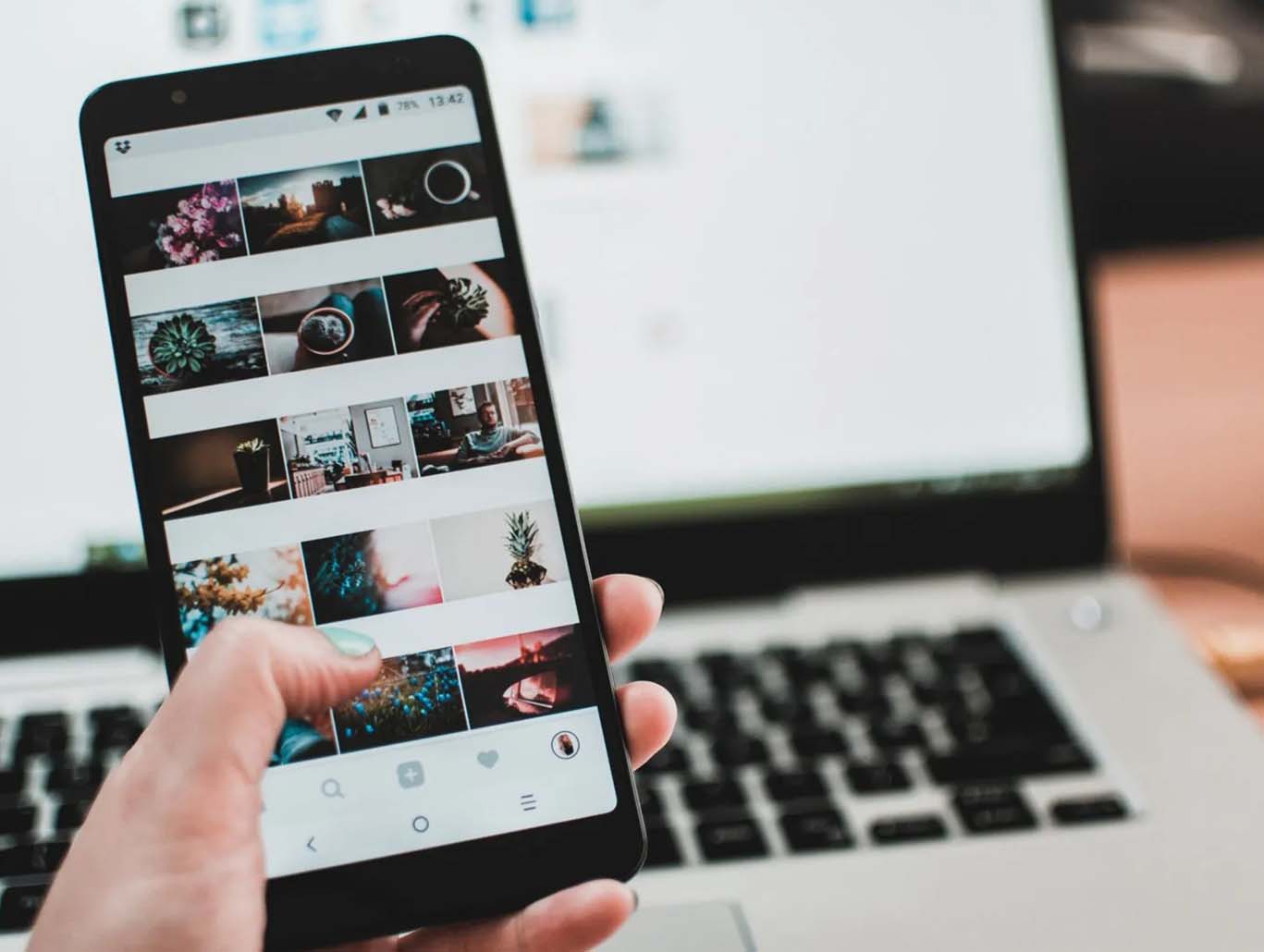Im heutigen digitalen Zeitalter sind Mobiltelefone zu einem festen Bestandteil unseres Lebens geworden. Ob Fotos, Videos, Kontakte oder Arbeitsdokumente – die auf unseren Handys gespeicherten Daten sind uns sehr wichtig. Allerdings können Telefone verloren gehen, beschädigt oder gestohlen werden. Daher ist die Sicherung und Wiederherstellung von Mobilfunkdaten besonders wichtig. Hier erklären wir Ihnen ausführlich, wie Sie die Daten Ihres Mobiltelefons sicher sichern und wiederherstellen, um sicherzustellen, dass Ihre wichtigen Informationen nie verloren gehen.
I. Warum ist das Sichern von Handydaten so wichtig?
- Vorbeugung von Datenverlust: Handydaten können durch versehentliches Löschen, Gerätefehler, fehlgeschlagene Systemupdates usw. verloren gehen. Backups können Ihnen helfen, Daten schnell wiederherzustellen, wenn Probleme auftreten.
- Gerätewechsel: Wenn Sie Ihr Handy wechseln, können Sie durch Backups nahtlos auf das neue Gerät migrieren und sich die Mühe ersparen, alles neu einzurichten.
- Schutz der Privatsphäre: Durch regelmäßige Backups und Verschlüsselung sensibler Daten können Sie wirksam verhindern, dass Daten gestohlen oder offengelegt werden.
- Vermeidung von Datenbeschädigung: Datenbeschädigungen können durch verschiedene Ursachen wie Schadsoftware oder Dateisystemfehler auftreten. Backups stellen die Integrität der Daten sicher.
II. Methoden zum Sichern von Handydaten
1. Cloud-Backup
Cloud-Backup ist eine Methode, bei der Daten auf entfernte Server hochgeladen werden, die Bequemlichkeit und Sicherheit bieten.
Häufig verwendete Cloud-Backup-Dienste:
- Google Drive: Geeignet für Android-Nutzer, bietet 15 GB kostenlosen Speicherplatz und kann Kontakte, Fotos, Videos, Dokumente usw. sichern.
- iCloud: Geeignet für iOS-Nutzer, bietet 5 GB kostenlosen Speicherplatz und kann Fotos, Videos, E-Mails, App-Daten usw. sichern.
- OneDrive: Geeignet für alle Plattformen, bietet 5 GB kostenlosen Speicherplatz und kann verschiedene Datentypen sichern.
Schritte für Cloud-Backups:
- Google Drive:
- Öffnen Sie die Google Drive-App.
- Gehen Sie zu „Einstellungen“ -> „Backup“.
- Wählen Sie die zu sichernden Datentypen aus, z. B. Kontakte, Fotos, Videos usw.
- Klicken Sie auf „Backup starten“.
- iCloud:
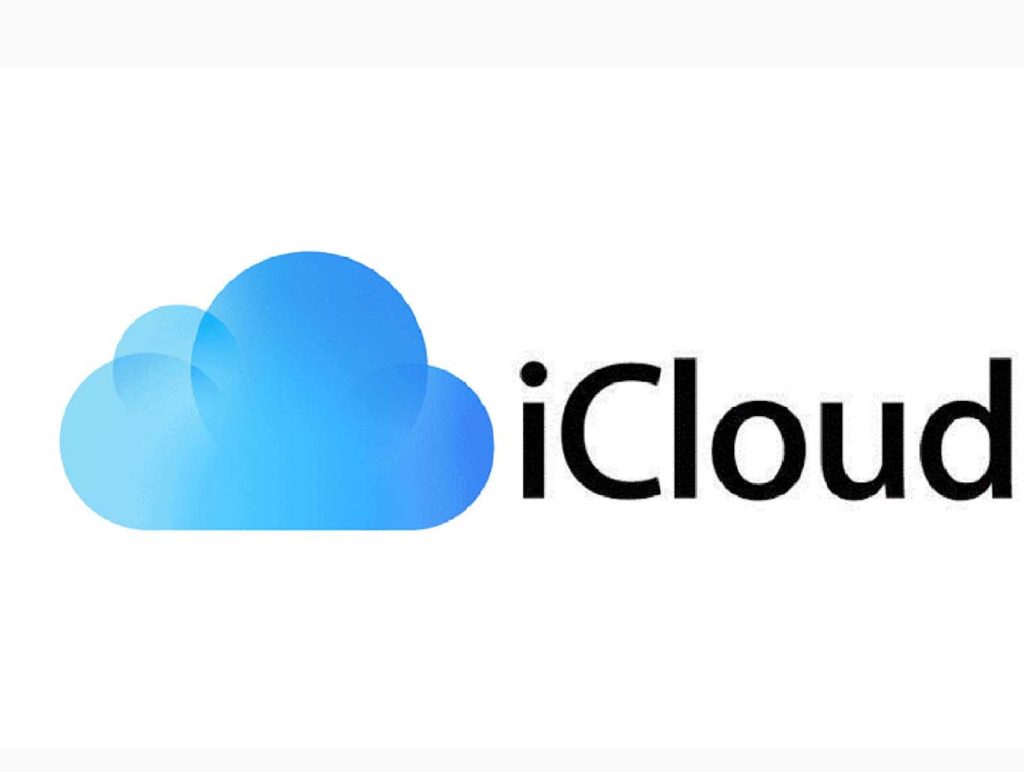
- Öffnen Sie die Einstellungen-App.
- Gehen Sie zu „Apple ID“ -> „iCloud“.
- Wählen Sie die zu sichernden Datentypen aus, z. B. Fotos, E-Mails, Kontakte usw.
- Klicken Sie auf „iCloud Backup“ -> „Jetzt sichern“.
- OneDrive:
- Öffnen Sie die OneDrive-App.
- Melden Sie sich mit Ihrem Microsoft-Konto an.
- Gehen Sie zu „Einstellungen“ -> „Kamera-Upload“.
- Aktivieren Sie die Kamera-Upload-Funktion und wählen Sie die zu sichernden Ordner aus.
2. Lokales Backup
Lokales Backup ist eine Methode, bei der Daten auf lokalen Geräten (wie Computer, externe Festplatten, USB-Sticks usw.) gespeichert werden.
Häufig verwendete lokale Backup-Methoden:
- Backup über USB-Kabel: Verbinden Sie das Handy über ein USB-Kabel mit dem Computer und verwenden Sie einen Dateimanager, um die Daten auf den Computer zu kopieren.
- Verwendung von Backup-Software: Verwenden Sie spezielle Backup-Software wie iTunes, Samsung Smart Switch usw., um Daten auf dem Computer oder einer externen Festplatte zu sichern.
Schritte für lokale Backups:
- Backup über USB-Kabel:
- Verbinden Sie das Handy mit einem USB-Kabel mit dem Computer.
- Öffnen Sie den Dateimanager und finden Sie das Handgerät.
- Wählen Sie die zu sichernden Ordner aus (z. B. Fotos, Videos, Dokumente usw.).
- Kopieren Sie die Ordner und fügen Sie sie an der gewünschten Stelle auf dem Computer ein.
- Verwendung von Backup-Software:
- Laden Sie die entsprechende Backup-Software herunter und installieren Sie sie (z. B. iTunes, Samsung Smart Switch).
- Starten Sie die Backup-Software und verbinden Sie das Handy mit dem Computer.
- Wählen Sie in der Backup-Software die Option „Sichern“.
- Wählen Sie die zu sichernden Datentypen aus und klicken Sie auf „Backup starten“.
III. Wie man Handydaten sicher sichert
Bei der Sicherung von Daten ist Sicherheit der wichtigste Faktor. Hier sind einige Maßnahmen, um die Datensicherheit zu gewährleisten:
1. Verschlüsseltes Backup
Verschlüsseltes Backup kann verhindern, dass Daten von Unbefugten eingesehen werden. Die meisten Backup-Tools und -Dienste bieten Optionen zur Datenverschlüsselung.
- Wählen Sie in der Backup-Software die Option „Verschlüsseltes Backup“.
- Legen Sie ein starkes Passwort fest, um die Sicherheit der Backup-Daten zu gewährleisten.
- Bewahren Sie das Passwort nach Abschluss des Backups sorgfältig auf, um Vergessen oder Offenlegung zu vermeiden.
2. Regelmäßige Backups
Regelmäßige Backups stellen sicher, dass Ihre Daten immer auf dem neuesten Stand sind. Es wird empfohlen, wöchentlich oder monatlich ein vollständiges Backup durchzuführen und bei wichtigen Datenänderungen sofort ein Backup zu machen.
- Richten Sie einen Backup-Plan ein und wählen Sie in der Backup-Software die automatische Backup-Option.
- Wählen Sie je nach Wichtigkeit der Daten die geeignete Backup-Frequenz.
- Überprüfen Sie das Backup-Protokoll, um sicherzustellen, dass das Backup erfolgreich abgeschlossen wurde.
3. Verwendung zuverlässiger Backup-Tools und -Dienste
Die Auswahl bekannter und zuverlässiger Backup-Tools und -Dienste kann die Datensicherheit und die Stabilität der Backups gewährleisten. Vermeiden Sie die Verwendung unbekannter oder ungeprüfter Software, um Datenlecks oder Verluste zu vermeiden.
IV. Methoden zur Wiederherstellung von Handydaten
Wenn Ihre Handydaten verloren gehen oder Sie das Gerät wechseln müssen, können Sie die Daten mit den folgenden Methoden wiederherstellen:
1. Wiederherstellung aus der Cloud
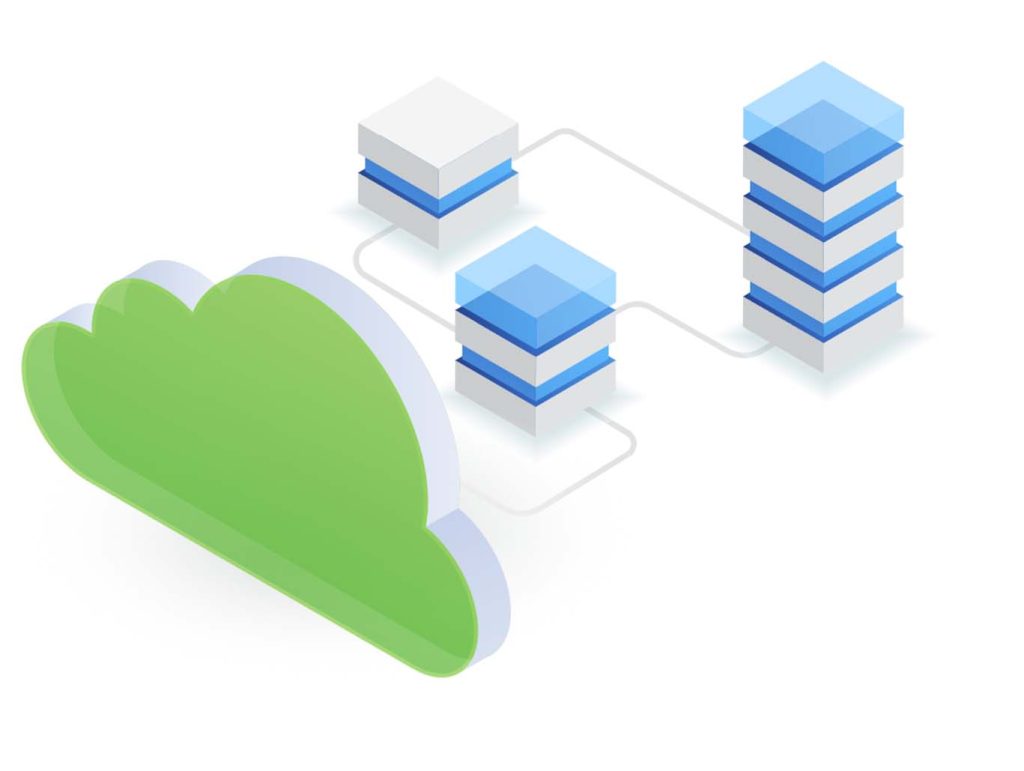
Die meisten Cloud-Backup-Dienste bieten eine Ein-Klick-Wiederherstellungsfunktion, mit der Sie Daten problemlos auf ein neues Gerät oder das Originalgerät wiederherstellen können.
- Melden Sie sich auf dem neuen Gerät mit dem entsprechenden Cloud-Dienstkonto an (z. B. Google-Konto, Apple ID usw.).
- Gehen Sie zu „Einstellungen“ -> „Backup und Wiederherstellung“.
- Wählen Sie „Daten wiederherstellen“ und wählen Sie die wiederherzustellende Backup-Datei aus.
- Klicken Sie auf „Wiederherstellung starten“ und warten Sie, bis die Wiederherstellung abgeschlossen ist.
2. Wiederherstellung aus lokalem Backup
Wenn Sie zuvor ein lokales Backup durchgeführt haben, können Sie die Daten mit den folgenden Schritten auf das neue Gerät oder das Originalgerät wiederherstellen:
- Verbinden Sie das Handy über ein USB-Kabel mit dem Computer.
- Öffnen Sie die Backup-Software oder den Dateimanager.
- Wählen Sie in der Backup-Software die Option „Wiederherstellen“ oder kopieren Sie im Dateimanager die Backup-Dateien zurück auf das Handy.
- Warten Sie, bis die Wiederherstellung abgeschlossen ist, und überprüfen Sie, ob die Daten vollständig sind.
V. Häufige Probleme und Lösungen beim Backup und der Wiederherstellung
Beim Backup und der Wiederherstellung können verschiedene Probleme auftreten. Hier sind einige häufige Probleme und deren Lösungen:
1. Backup fehlgeschlagen
- Nicht genügend Speicherplatz: Stellen Sie sicher, dass ausreichend Speicherplatz in der Cloud oder lokal vorhanden ist.
- Instabile Netzwerkverbindung: Stellen Sie bei Cloud-Backups sicher, dass die Netzwerkverbindung stabil ist.
- Unzureichende Berechtigungen: Überprüfen Sie die Berechtigungseinstellungen der Backup-Software, um sicherzustellen, dass sie Zugriff auf die Daten hat.
2. Wiederherstellung fehlgeschlagen
- Beschädigte Backup-Datei: Überprüfen Sie die Integrität der Backup-Datei und versuchen Sie, eine andere Backup-Datei zu verwenden.
- Inkompatibles Gerät: Stellen Sie sicher, dass das neue Gerät mit dem Format der Backup-Datei kompatibel ist.
- Instabile Netzwerkverbindung: Stellen Sie bei Cloud-Wiederherstellungen sicher, dass die Netzwerkverbindung stabil ist.
3. Datenverlust
- Unvollständiges Backup: Stellen Sie sicher, dass der Backup-Vorgang abgeschlossen ist, bevor Sie die Verbindung trennen.
- Fehlbedienung: Lesen Sie die Hinweise vor der Datenwiederherstellung sorgfältig durch, um versehentliches Löschen oder Überschreiben zu vermeiden.
- **Gelöschte Backup-Datei**: Überprüfen Sie regelmäßig den Status der Backup-Datei, um ein versehentliches Löschen zu vermeiden.
VI. Best Practices für Backup und Wiederherstellung
Um die Effektivität von Backup und Wiederherstellung zu gewährleisten, sind hier einige Best Practices:
1. Mehrfaches Backup
Durch die Verwendung mehrerer Backup-Strategien können Sie Daten an mehreren Orten (wie Cloud-Speicher, lokaler Speicher usw.) sichern und die Datensicherheit erhöhen.
- Wählen Sie mehrere Backup-Tools und -Dienste aus, z. B. Google Drive, iCloud, OneDrive usw.
- Führen Sie regelmäßig Backups auf verschiedenen Speichermedien durch, um sicherzustellen, dass mindestens eine Backup-Datei aktuell ist.
2. Regelmäßige Wiederherstellungstests
Regelmäßige Tests der Wiederherstellungsoperationen stellen sicher, dass die Backup-Dateien verwendbar sind, und machen Sie mit dem Wiederherstellungsprozess vertraut, um im Notfall keine Probleme zu haben.
- Wählen Sie regelmäßig eine Backup-Datei für Wiederherstellungstests aus.
- Überprüfen Sie, ob die wiederhergestellten Daten vollständig und fehlerfrei sind.
- Dokumentieren Sie aufgetretene Probleme während des Wiederherstellungsprozesses und lösen Sie diese umgehend.
3. Datenklassifizierung und Priorisierung
Durch die Klassifizierung und Priorisierung von Daten nach deren Wichtigkeit und Typ können Sie die Effizienz von Backup und Wiederherstellung erhöhen.
- Teilen Sie Daten in wichtige Daten (wie Kontakte, Arbeitsdokumente) und allgemeine Daten (wie App-Daten, Spielstände) ein.
- Sichern Sie wichtige Daten häufiger, um sicherzustellen, dass deren neueste Version jederzeit verfügbar ist.
- Sichern Sie allgemeine Daten periodisch, um Speicherplatz zu sparen.
VII. Sicherheitshinweise für Backup und Wiederherstellung
1. Verwendung starker Passwörter
Stellen Sie bei Cloud-Backups sicher, dass Sie starke Passwörter verwenden, um Ihr Konto zu schützen und Datendiebstahl zu verhindern.
- Legen Sie ein starkes Passwort fest, das Buchstaben, Zahlen und Sonderzeichen enthält.
- Ändern Sie das Passwort regelmäßig und vermeiden Sie die Verwendung desselben Passworts auf mehreren Plattformen.
2. Aktivierung der Zwei-Faktor-Authentifizierung
Die Aktivierung der Zwei-Faktor-Authentifizierung erhöht die Sicherheit Ihres Kontos und verhindert unbefugten Zugriff.
- Suchen Sie in den Kontoeinstellungen des Cloud-Dienstes nach der Option zur Zwei-Faktor-Authentifizierung.
- Binden Sie Ihre Handynummer oder aktivieren Sie andere Authentifizierungsmethoden (wie E-Mail, Authentifizierungs-App).
3. Verschlüsselung wichtiger Daten
Die Verschlüsselung wichtiger Daten kann verhindern, dass Daten während der Übertragung und Speicherung gestohlen werden.
- Verwenden Sie die Verschlüsselungsoption in der Backup-Software, um die Backup-Datei zu verschlüsseln.
- Stellen Sie sicher, dass die Backup-Datei während der Übertragung eine verschlüsselte Verbindung (z. B. HTTPS) verwendet.
Das Sichern und Wiederherstellen von Handydaten ist ein entscheidender Schritt zum Schutz persönlicher Informationen und wichtiger Daten. Durch die Auswahl geeigneter Backup-Tools und -Dienste, regelmäßige Backups und Tests der Wiederherstellung können Sie die Sicherheit und Integrität Ihrer Daten gewährleisten. Unabhängig davon, ob Sie auf unerwarteten Datenverlust reagieren oder ein neues Gerät einrichten müssen, können Sie mit Backup und Wiederherstellung problemlos verschiedene Situationen meistern und ein sorgenfreies digitales Leben genießen.